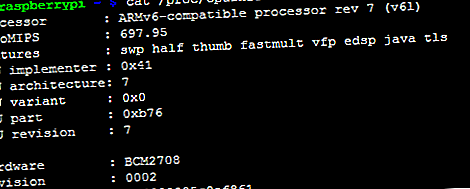
Comandi terminali Raspberry Pi: una guida rapida per gli utenti di Raspberry Pi
Annuncio pubblicitario
Hai acquisito un Raspberry Pi ma non sei del tutto sicuro con Linux? Mentre il desktop principale è abbastanza facile da usare, a volte dovrai fare affidamento sulla voce della riga di comando nel terminale. Ma se non conosci il sistema operativo Raspbian e Linux, è più facile dirlo che farlo.
Se stai usando un computer Raspberry Pi per un progetto di fine settimana (forse un media center o un server di casa), allora ci sono buone probabilità che queste utili istruzioni da riga di comando di Raspberry Pi ti facciano risparmiare un po 'di tempo.
Comandi Raspberry Pi: stai usando Linux
Hai ripreso la tua scheda SD e avviato Raspberry Pi e hai eseguito il sistema operativo Raspbian, aggiornato e configurato per ottimizzare Raspberry Pi.
Quello che potresti non aver capito è che, nonostante il desktop basato su icone in stile Windows, Raspbian è una distribuzione Linux. Diversi sistemi operativi sono disponibili per i sistemi operativi Raspberry Pi 11 in esecuzione sul tuo Raspberry Pi 11 Sistemi operativi in esecuzione sul tuo Raspberry Pi Qualunque sia il tuo progetto Raspberry Pi, esiste un sistema operativo per esso. Ti aiutiamo a trovare il miglior sistema operativo Raspberry Pi per le tue esigenze. Maggiori informazioni, la maggior parte dei quali sono Linux.
Questo non è un tentativo di convincere le persone a usare Linux di nascosto! Puoi installare Linux su una vasta gamma di dispositivi. Piuttosto, la Raspberry Pi Foundation si affida ai sistemi operativi Linux per via delle loro origini open source e versatilità. Mentre puoi usare un sistema operativo Linux senza usare la riga di comando, qui sta il vero potere.
Desideri il controllo totale sul tuo Raspberry Pi con tecnologia Raspbian? Inizia avviando LX Terminal o eseguendo l'avvio dalla riga di comando.
5 Importanti comandi di aggiornamento di Raspberry Pi
Non ci aspettiamo che inizi a utilizzare la riga di comando senza sapere come funziona. In sostanza, è un metodo per istruire il computer a svolgere attività, ma senza mouse.
Cercare il prompt $ quando si accede al terminale. È possibile immettere comandi ogni volta che viene visualizzato.
Probabilmente la prima cosa che dovresti imparare a fare dalla riga di comando è aggiornare Raspberry Pi. Se stai usando Raspbian, questo è un caso di utilizzo di tre o quattro comandi, per aggiornare e aggiornare i sorgenti e il sistema operativo del Pi:
- sudo apt-get update
- sudo apt-get upgrade
- sudo apt-get dist-upgrade
- sudo rpi-update
Per risparmiare tempo, combinali in un unico comando concatenato:
- sudo apt-get update && sudo apt-get upgrade && sudo apt-get dist-upgrade && sudo rpi-update
5 Nozioni di base sulla riga di comando di Raspberry Pi
Con una GUI basata su mouse, puoi facilmente cambiare directory e leggere i loro contenuti. Tuttavia, potresti preferire la flessibilità dei comandi basati su testo.
- pwd mostra la directory corrente (print working directory).
- Elencherà il contenuto della directory.
- cd viene usato per cambiare la directory. Ad esempio, cd edward consente di passare a una directory figlio denominata "Edward" mentre cd .. riporta lo stato attivo alla directory padre.
- mkdir newdir creerà una nuova directory, dove "newdir" è l'etichetta della directory. Puoi anche creare una successione di nuove directory con mkdir -p / home / edward / newdir1 / newdir2, dove vengono creati sia newdir1 che newdir2, ma funzionerà solo con -p
- clear presenta una nuova schermata pulita, utile se i comandi precedenti ingombrano le cose.
Raccoglierai facilmente queste basi della riga di comando. È utile poter navigare tramite la riga di comando poiché alcuni file e cartelle sono invisibili al file manager guidato dal mouse.
10 comandi per informazioni sull'hardware Raspberry Pi
Su un PC Windows o Mac puoi trovare facilmente le informazioni sull'hardware guardando in Informazioni sul sistema o Informazioni su questo Mac. Per scoprire l'hardware del tuo Raspberry Pi Che cos'è un Raspberry Pi e cosa puoi fare con uno? Che cos'è un Raspberry Pi e cosa puoi fare con uno? Che cos'è un Raspberry Pi, che può usarne uno e perché sono così popolari? Scopri tutto ciò che devi sapere nel podcast di questa settimana. Leggi di più, inserisci quanto segue:
- cat / proc / cpuinfo

Ciò genererà informazioni sul processore del dispositivo. Ad esempio, dove vedi "BCM2708", questo indica che Broadcom ha prodotto il chip.
Esegui questi comandi della directory proc per scoprire altre informazioni sull'hardware.
- cat / proc / meminfo mostra i dettagli sulla memoria di Raspberry Pi.
- cat / proc / partitions rivela le dimensioni e il numero di partizioni sulla scheda SD o HDD.
- cat / proc / version ti mostra quale versione del Pi stai usando.

Usa questi comandi per valutare di cosa potrebbe essere capace il tuo Raspberry Pi. Non finisce qui. Per ulteriori informazioni, utilizzare la serie di comandi vcgencmd :
- vcgencmd measure_temp rivela la temperatura della CPU (vitale se sei preoccupato per il flusso d'aria).
- vcgencmd get_mem arm && vcgencmd get_mem gpu rivelerà la divisione della memoria tra CPU e GPU, che può essere regolata nella schermata di configurazione.
- free -o -h mostrerà la memoria di sistema disponibile.
- top d1 controlla il carico sulla CPU, visualizzando i dettagli per tutti i core.
- df -h è un ottimo modo per controllare rapidamente lo spazio libero su disco sul tuo Raspberry Pi.

- uptime è un semplice comando che visualizza la media di carico del Raspberry Pi.
3 comandi per controllare i dispositivi collegati
Proprio come puoi elencare i contenuti di una directory con un singolo comando, Linux ti consente di elencare i dispositivi collegati al tuo computer.
- ls / dev / sda * visualizza un elenco di partizioni sulla scheda SD. Per un Raspberry Pi con un HDD collegato, sostituire sda * con hda *.
- lsusb visualizza tutti i dispositivi USB collegati. Questo è fondamentale per il collegamento di un disco rigido o altro hardware USB che richiede la configurazione.

Se l'elemento è elencato qui, dovresti essere in grado di configurarlo.
- lsblk è un altro comando di elenco che puoi usare. Visualizza informazioni su tutti i dispositivi a blocchi collegati (memoria che legge e scrive in blocchi).
3 Comandi per l'arresto e il riavvio di Raspberry Pi
Forse l'istruzione a riga di comando più importante è sudo . Questa singola parola indica ai sistemi basati su Linux che il comando seguente deve essere eseguito con il privilegio di "superutente". Questo è un livello avanzato di accesso come (ma non uguale) all'amministratore su computer Windows.

Uno dei comandi più comuni per gli utenti di Raspbian è sudo raspi-config . Questo apre la schermata di configurazione per il sistema operativo (esiste anche una versione desktop trovata tramite il menu principale). I seguenti tre comandi possono rivelarsi utili:
- startx avvierà la GUI di Raspberry Pi (ambiente utente grafico) e tornerà al desktop Raspbian predefinito.
- sudo shutdown -h ora inizierà il processo di spegnimento con effetto immediato. Pianifica un arresto temporizzato con il formato: sudo shutdown -h 21:55
- sudo reboot serve per riavviare Raspberry Pi dalla riga di comando.
I comandi del terminale Raspberry Pi sono potenti
Per molte persone, l'accesso alla riga di comando su qualsiasi piattaforma è intimidatorio.
Gli utili comandi elencati qui sono un tentativo di dare al nuovo arrivato Raspberry Pi il minimo indispensabile per iniziare con il terminale, un piccolo trampolino di lancio verso il successo con qualunque progetto Pi decidano di iniziare.
C'è un ulteriore vantaggio: l'apprendimento di questi comandi può portarti sulla strada per l'utilizzo di Linux, poiché la maggioranza funzionerà su qualsiasi distribuzione! Se non conosci Raspberry Pi, consulta il nostro articolo sulle nozioni di base di Raspberry Pi che tutti dovrebbero conoscere.
E per un progetto interessante, scopri come trasformare il tuo Raspberry Pi in un router da viaggio sicuro Come trasformare un Raspberry Pi in un router da viaggio protetto da VPN Come trasformare un Raspberry Pi in un router da viaggio protetto da VPN Desideri proteggere il tuo Internet connessione quando si viaggia? Ecco come costruire un router VPN portatile con un Raspberry Pi e OpenWRT. Leggi di più .
Ulteriori informazioni su: Comandi Linux, Raspberry Pi, Raspbian, Terminale.

